PCCompanion下载失败解决办法
时间:2025-09-29 22:06:32 251浏览 收藏
文章不知道大家是否熟悉?今天我将给大家介绍《PC Companion下载应用失败解决方法》,这篇文章主要会讲到等等知识点,如果你在看完本篇文章后,有更好的建议或者发现哪里有问题,希望大家都能积极评论指出,谢谢!希望我们能一起加油进步!
PC Companion是索尼为旗下设备推出的综合性软件管理工具,具备强大的功能,可用于系统更新、应用下载及设备维护等操作。但在实际使用中,不少用户反馈遇到了无法下载应用或安装失败等问题。本文将围绕这些常见故障,提供一套完整且有效的解决方法,帮助用户顺利完成设备的更新与管理,保障使用体验顺畅高效。
1、 尽管该工具的官方下载页面 http://support.sonymobile.com/cn/tools/pc-companion/ 提供了明确的下载入口和详细的操作说明,看似便捷,但许多用户反映点击下载后页面无响应或连接频繁中断,导致程序无法成功获取,严重影响使用体验。
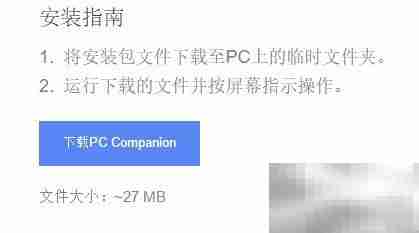
2、 实际上,下载链接本身有效,但网络连接不稳定。建议右键点击下载按钮,选择“复制链接地址”以获取真实下载路径。
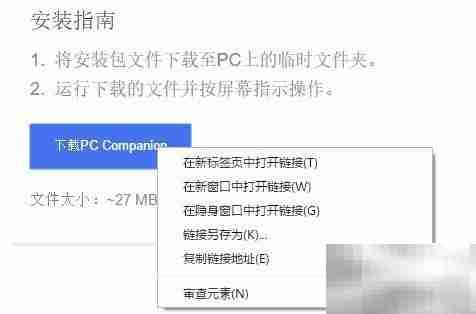
3、 将复制的链接粘贴至支持离线加速的下载工具(如QQ旋风)中添加任务,并务必点击左下角的“直接极速下载”按钮,从而绕过限速机制,显著提升下载速度和成功率。
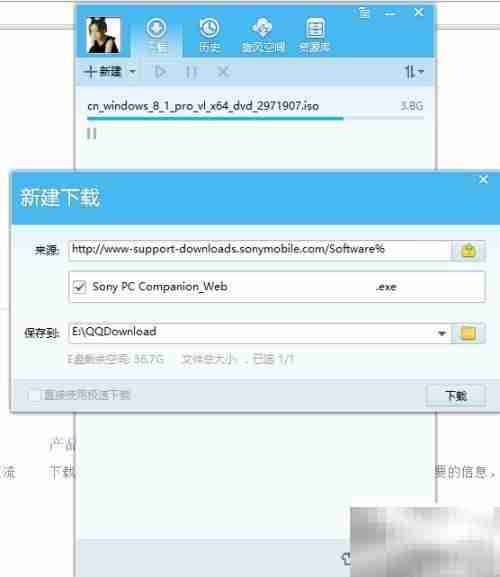
4、 即便成功安装软件,部分用户在尝试通过PC Companion下载应用程序时仍会遇到问题:点击开始后进度条毫无动静,长时间停滞,无法继续进行。
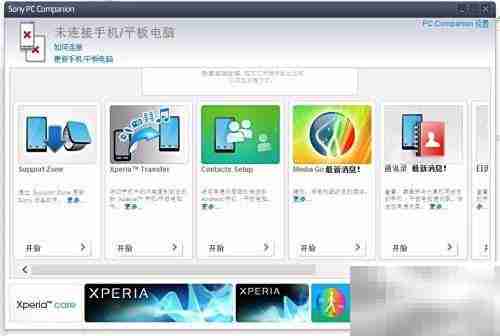
5、 此时可进入软件设置界面,在右上角找到“PC Companion 设置”并点击进入配置菜单。
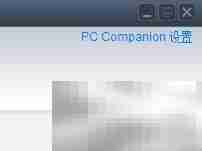
6、 在设置菜单中,选择“代理设置”选项以手动调整网络连接参数。
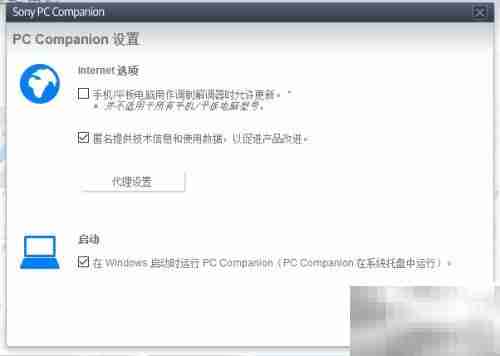
7、 按照图示填写代理信息:IP地址设为 210.101.131.231,端口设置为 8080。
8、 填写完毕后,记得点击“测试”按钮验证代理连接是否正常。
9、 测试通过后返回主界面,即可正常启动应用下载。此问题通常由服务器默认通信端口异常引起,通过更换代理可有效绕过限制。
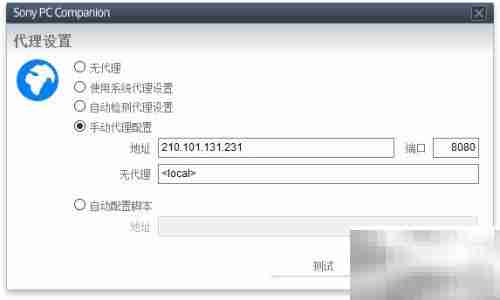
到这里,我们也就讲完了《PCCompanion下载失败解决办法》的内容了。个人认为,基础知识的学习和巩固,是为了更好的将其运用到项目中,欢迎关注golang学习网公众号,带你了解更多关于的知识点!
-
501 收藏
-
501 收藏
-
501 收藏
-
501 收藏
-
501 收藏
-
206 收藏
-
341 收藏
-
251 收藏
-
329 收藏
-
347 收藏
-
157 收藏
-
205 收藏
-
243 收藏
-
428 收藏
-
232 收藏
-
410 收藏
-
316 收藏
-

- 前端进阶之JavaScript设计模式
- 设计模式是开发人员在软件开发过程中面临一般问题时的解决方案,代表了最佳的实践。本课程的主打内容包括JS常见设计模式以及具体应用场景,打造一站式知识长龙服务,适合有JS基础的同学学习。
- 立即学习 543次学习
-

- GO语言核心编程课程
- 本课程采用真实案例,全面具体可落地,从理论到实践,一步一步将GO核心编程技术、编程思想、底层实现融会贯通,使学习者贴近时代脉搏,做IT互联网时代的弄潮儿。
- 立即学习 516次学习
-

- 简单聊聊mysql8与网络通信
- 如有问题加微信:Le-studyg;在课程中,我们将首先介绍MySQL8的新特性,包括性能优化、安全增强、新数据类型等,帮助学生快速熟悉MySQL8的最新功能。接着,我们将深入解析MySQL的网络通信机制,包括协议、连接管理、数据传输等,让
- 立即学习 500次学习
-

- JavaScript正则表达式基础与实战
- 在任何一门编程语言中,正则表达式,都是一项重要的知识,它提供了高效的字符串匹配与捕获机制,可以极大的简化程序设计。
- 立即学习 487次学习
-

- 从零制作响应式网站—Grid布局
- 本系列教程将展示从零制作一个假想的网络科技公司官网,分为导航,轮播,关于我们,成功案例,服务流程,团队介绍,数据部分,公司动态,底部信息等内容区块。网站整体采用CSSGrid布局,支持响应式,有流畅过渡和展现动画。
- 立即学习 485次学习
